华为最新说明书
- 格式:pdf
- 大小:33.54 MB
- 文档页数:94
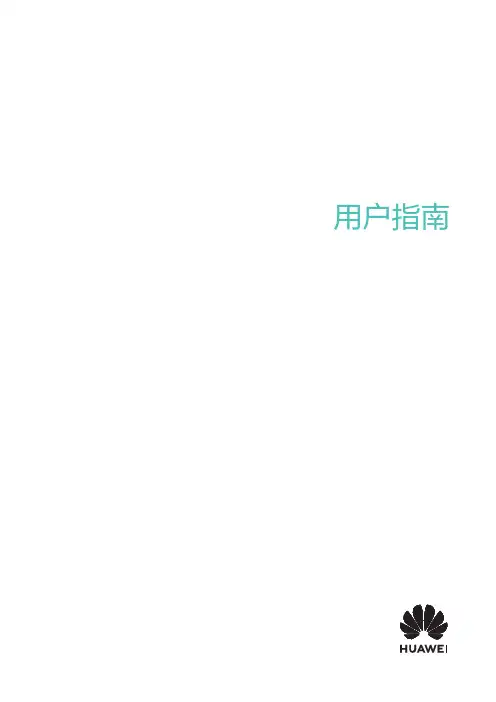
用户指南目 录了解计算机外观介绍1给计算机充电2开启和关闭计算机3屏幕保护3护眼模式3获取精彩功能3二合一键盘键盘的安装及使用4键盘4触摸板5HUAWEI M-Pencil (第二代)手写笔了解手写笔(可选配件)8配对与充电8更换笔尖8配件及扩展连线扩展坞(可选配件)10连接到电视、显示器或投影仪11连接 USB 鼠标、打印机或其他设备13蓝牙鼠标(可选配件)13安全信息个人信息和数据安全法律声明了解计算机外观介绍1音量按键调节音量大小。
2麦克风 x 4使用麦克风进行视频会议、语音通话或录音。
3前置摄像头可以进行拍照或视频交流。
4指纹电源键录入指纹后,您只需使用已录入指纹的手指按一下电源键,即可同时实现开机、解锁,无需输入密码,快捷安全。
5USB-C 接口•连接电源适配器给计算机充电。
•通过扩展坞,连接显示器、投影仪等视频显示设备。
•连接手机、U 盘等外接设备传输数据。
6耳机接口连接耳机。
7二合一键盘接口连接二合一键盘8Thunderbolt TM 4 接口•外接雷电存储设备传输数据,传输速度更快。
•连接电源适配器给计算机充电。
•通过扩展坞,连接显示器、投影仪等视频显示设备。
9后置摄像头可以进行拍照或视频交流。
10闪光灯在光线不足的情况下,为摄像头补光。
给计算机充电当电池电量过低时,计算机会弹出低电提示,请及时为计算机充电,以免影响到您的使用。
使用电源适配器为计算机充电计算机内置(不可拆卸)可充电电池。
连接随附的电源适配器和充电线缆可对计算机充电。
计算机处于关机或睡眠状态时,充电速度更快。
充电注意事项•请使用随附的电源适配器和充电线缆给计算机充电,使用第三方配件充电可能导致计算机性能下降,而且有可能存在安全隐患。
•请在适宜的温度范围内和通风良好的阴凉区域为计算机充电,在高温环境下充电可能会损坏计算机。
•计算机充电时间会随温度条件和电池使用状况而变化。
•计算机长时间工作和充电时,可能会表面发热,这属于正常现象。

User’’s ManualDSO Nano V3UserContentsI Product Intro (2)II General Safety Rules (2)III Major Functions (2)IV Operation Precautions (3)V General Inspection (3)VI Functional Inspections (3)VII Battery Recharging Instruction (3)VII Firmware Upgrades (3)IX Product Familiarization (5)1.Interface and Buttons (5)2.Screen (5)X Measurement Operation Instruction (6)1.Parameter Area Intro (6)2.Measurement Area Intro (6)3.Specific Parameters Intro (6)XI Application Examples (9)1.Example One:Measure Simple Signal (11)2.Example Two:Measure with Cursor (12)3.Example Three:Save Waveform Image (13)4.Example Four:Acquire Single Signal (14)5.Example Five:Compare Waveform Signals (15)I Product IntroDSO Nano pocket size oscilloscope is a compatible32bit digital storage oscilloscope.Based on ARM-M3, it’s equipped with320*240color display,SD card,USB port and recharging function.It’s compact,simple to operate;meets the basic demands of school lab,electric furniture repairmen and electric engineering.II General Safety RulesTo ensure your safety&avoid any damages to the product/connected devices,please read the following safety rules carefully.To avoid any possible dangers,please use this product according to the rules.Use appropriate power cord.Please use dedicated power cord which is certified in the country/region.Connect/disconnect properly.Do not plug/unplug when the probe(s)/test lead(s)is connected to the power source.Before you plug/unplug the current probes,please disconnect the power to the circuit-under-test.Observe all terminal ratings.To avoid fire/electric shock,please don’t measure signal with DC100V or above,or the device might be destroyed.Please read the manual carefully to know the detailed info of related ratings before connection.Please do not operate in humid environment.Please do not operate in inflammable/explosive environment.Please keep the surface of the product clean and dry.III Major FunctionsDisplay 2.8”color TFT LCDdisplay resolution320×240Display Colors65KVirtual Broadband0-200kHzMax.Sampling Rate1Msps12bitSampling Storage Depth4096pointsTransverse Sensitivity1uS/Div~10S/Div(1-2-5stepping)Vertical Sensitivity10mv/Div~10V/Div(x1probe)0.5V/Div~10V/Div(x10probe)Input Resistance>500KΩMax.Input Voltage80Vpp(x1probe)Coupling Mode DCTriggering Mode Auto,Normal,Single,None,ScanAuto Measurement frequency,cycle,duty,Vpp,Vram,Vavg,DC voltage Vertical Precise Measurement CursorHorizontal Precise Measurement CursorRising/Falling Edge TriggerTriggering CursorTriggering Sensitivity CursorHold/RunInbuilt Test Signal10Hz~1MHz(1-2-5stepping) Waveform Storage2MbytePC Connection Interface Connection through USB Recharging Method Recharging through USB interface Dimensions105mm×53mm×8mmIV Operation Precautions▌Temperature:Working condition:+0℃to+500℃Non-working condition:-20℃to+60℃:▌Humidity:Working condition:High temperature:40°C-50°C,0%-60%RHWorking condition:Low temperature:0°C-40°C,10%-90%RHNon-working condition:High temperature:40°C-60°C,5%-60%RHNon-working condition:Low temperature:0°C-40°C,5%-90%RHV General InspectionWhen you get a new DSO Nano,it’s suggested to inspect the product by the following steps:1.Inspect for damage caused by shipping.If the carton/plastic protection pad is seriously damaged,please keep the package until the product and accessories pass the inspection electrically and mechanically.2.Inspect the productPlease contact the company if the following problems occur:1)product surface is damaged,2)product doesn’t work properly,3)product does not pass performance test.If the damage is resulted from shipping,please keep the package and contact the transportation department/ RIGOL distributor who is in charge of this service,for repair or exchange.VI Functional InspectionMake a quick functional inspection to ensure the product is working soundly.Please perform following steps: 1.Turn on the power supply,access homepage of the oscilloscope.2.Connect the oscilloscope with standard signals(e.g.square wave20KHz,Vpp=5V),set the switch on probe tip as1X,plug oscilloscope probe to the jack.Check whether the measured signal value is the same as the standard value;it can be calibrated if the margin is small.VII Battery Recharging InstructionWhen the battery sign shows as“”,or when the display is dim,please recharge in time.The product can be power on or off while recharging.VIII Firmware UpgradeTo upgrade firmware,please perform following steps:1.Open web to access ,download the latest applicable firmware to your PC.2.Simultaneously press“▼”and turn on power supply,enter DFU firmware upgrade mode.e USB to connect DSO Nano to your PC,a removable disk named DFU V3_22_A will appear onyour PC.Copy the hex firmware to the root directory of your disk.After the extension of the firmware changes from“hex”to“rdy”,reboot,thus firmware is upgraded.IX Product Familiarization 1.Interface&Buttons 1.Copy file from PC to the virtual USB disk2.After extension changes from“hex”to“rdy”,it’s upgraded.2.ScreenThe screen display is depicted as below:The table below shows the intro of button functionsButton FunctionA �||Run/HoldChoose to save current parameter setting(long press)▲Upward selection▼Downward selection◄(left/decrease)change setting parameters►(right/increase)change setting parametersOK MenuChoose to save current file(long press)NOTE:There are corresponding colors for items in Parameter Area and Measurement Area.X Measurement Operation Instruction1.Parameter Area IntroMenu Item Function(Operate:Press◄or►)A AUTO/NORM/SINGL/NONE/SCAN Automation/Normal/Single/SlowScan/Instant Scan B10mV-10V(1-2-5stepping)y-axis voltage per gridC×1/×10multipleD1uS—2S(1-2-5stepping)x-axis voltage per gridE-Inp/Data/-Data/Inp+D/D-Inp/Inp-D Operation of2waveforms(Inp iscurrent waveform;D/Data ispreviously saved waveform)F Triggering Method:Falling edgetrigger,Rising edge trigger.G±40mV—±3.9V Horizontal triggering rangeH/Power supply by battery/by USB2.Measurement Area IntroItem Function IntroYn Y-axis Function SettingXn X-axis Function SettingTr Triggering Function SettingMe Measurement Function SettingEx Waveform Operation Function SettingFn Save and Load Function SettingSn Output Waveform Parameters SettingCa Calibration Setting3.Specific Parameter IntroChoose the items in parameter area through“▲”or“▼”.Press“OK”to access parameter setting menu,use “▲”and“▼”to choose the parameter item,and then use“◄”and“►”to change the parameter value of the place where the cursor blinks.(1)Annotation of Yn parametersY Ranges Y-axis voltage per gridProbeAtt MultipleFitRange Auto adjustmentY Offset Waveform adjusts up&down within the windowCursorV1Cursor V1:top limit of visible trigger levelCursorV2CursorV2:bottom limit of visible trigger levelCursorTp Hide/Display Measurement Cursor(2)Annotations of Xn ParametersTimeBase X-axis voltage per gridFit Base Auto adjustmentSyncModeChoices of Triggering ModeAUTO/NORM/SINGL/NONE/SCAN Automation/Normal/Singular/Slow Scan/Instant ScanTrigMode Rising edge/falling edge triggering modeAuto Fit Auto adjustmentThreshol Horizontal Triggering Position LevelSensitiv Horizontal Triggering RangeCursorTp Hide/Display Horizontal Triggering Position Level (4)Annotations of Me ParametersFreq Signal FrequencyDuty DutyfactorVrms Voltage Effective ValueVavg Average Value of VoltageVp-p Peak-to-Peak VoltageVmax Maximum VoltageVmin Minimum Voltage(5)Annotations of Ex ParametersExt Refn2waveforms operation(Inp is current waveform;D/Data ispreviously saved waveform)-Inp/Data/-Data/Inp+D/D-Inp/Inp-DSave Bmp Save bmp file(waveform image)to the built-in U diskSave Dat Save dat file to the built-in U diskSave Buf Save buf file(sampling buffering data)to built-in U diskSave Csv Save csv file(export sampling buffering data)to built-in U diskLoad Dat load DatLoad Buf load Buf(7)Annotations of Sn ParametersOut Freq Signal output frequencyOut Duty Signal output dutyfactor(8)Annotations of CaParametersOscilloscope Calibration :Press �||XI Application Examples1.Example One:Measure Simple SignalObserve one unknown signal in a circuit,quickly measure &display the signal’s frequency &peak-to-peak value.Please operate according to following steps:�Connect the channel probe to the detection point of the circuit.�Set the Channel mode as AUTO,adjust the (Horizontal)time calibration and (Vertical)voltage calibration,make sure the signal displays clearly.�Adjust Threshol horizontal triggering position to make signal display stable.�Use “▲”or “▼”to choose Me items in Measurement Area,then press “OK”,use “◄”or “►”to choose the Cal ZeroCalibration without voltage CalRangeCalibration with voltage Restore Master Resetsignal parameters that need analysis,e.g.Freq(frequency),Duty(dutyfactor),Vpp(peak-to-peak voltage)etc.,the measured value will be displayed at the lower right corner of the screen,as shown in the imagebelow:2.Example Two :Measure with C ursor A cursor can be used to measure the time and voltage of the waveform very(1)Measure the cycle of signalsource Pleaseoperate according to the following steps:�Use “▲”or “▼”to choose Yn items in Measurement Area.�Press “M”�Use “◄”or “►”to choose CursorV1�Use “▲”or “▼”to adjust the position of CursorV1to the crest.�Use “◄”or “►”to choose CursorV2�Use “▲”or “▼”to adjust the position of CursorV2to the valley.And get :△V=1.00mS i.e.the cycle of signal source.As shown in the image below:(2)Measure peak-to-peak value of the signal source.Please operate according to following steps:�Use “▲”or “▼”to choose Yn items in Measurement Area�Press “OK”�Use “◄”or “►”to choose CursorV1�Use “▲”or “▼”to adjust the position of CursorV1to the crest�Use “◄”or “►”to choose CursorV2�Use “▲”or “▼”to adjust the position of CursorV2to the valleyAnd get :△V=2.08V.i.e.the cycle of signal source,as shown in the imagebelow:3.Example Three :Save waveform imageSometimes waveform images need to be archived or analyzed on PC platform.Please operate according to following steps:�Use “▲”or “▼”to choose the Fn items in Measurement Area,press “M”,use “◄”or “►”to choose Save Bmp,and then use “◄”or “►”to choose the file name on the lower right corner of the screen ,e.g.Save000.BMP ,as shown in the image;and then press “�||”to save it to the built-in U disk.�Just copy the image to your PC,and you can analyze thewaveformimage.4.Example Four:Acquire Single SignalIt’s the superiority and feature of digital oscilloscope to easily aquire non-periodic signals like impulsion and sentus.To aquire a single signal,you need a priori knowledge of it to set trigger level&trigger edge.E.g.if impulsion is a TTL PWL logic signal,trig level should be set as2V,trig edge as rising edge trig.If the signal is not stable,it’s suggested to observe in a normal triggering mode to define trig level&trig edge.Operation steps are as follows:�Connect the channel probe to the detection point of the circuit.�Set the triggering:set F(rising edge trigger)Triggering setting:DC Coupling.�Adjust horizontal time vertical scale to proper range.�Adjust proper triggering PWL.�Use“▲”or“▼”to choose Tr items in Measurement Area,press“M”;use“◄”or“►”to choose Syncmode,and then use“◄”or“►”to choose single touch mode,wait for the signal that match the triggering condition to show up.If there is one signal reaching the preset PWL,it will be sampled and displayed on the screen.As shown in the picture.5.Example Five:Compare waveform signalsPlease operate according to following steps:�Input standard signal waveform to the channel,chose Data in EX,and then choose Save Dat01to save the waveform,as shown in the image below.�Input unknown to-be-measured signal to the channel,choose Load Dat01→EX→Data,and then the to-be-compared waveforms are shown on the screen simultaneously,as shown in the image.。
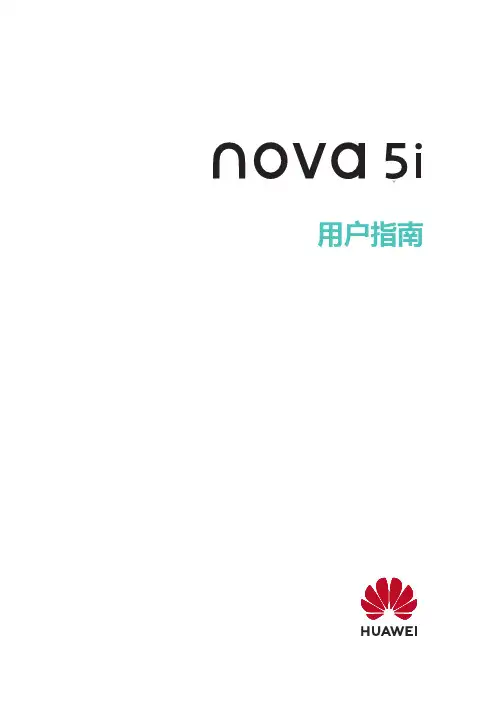
用户指南目 录精彩功能玩机精选1拍照技巧3智慧生活6更多精彩功能7新机入手新机配置11给手机充电14手势与操作智慧识屏16智慧语音18智慧搜索,多种信息一搜即得19扫一扫20截屏与录屏20分屏23桌面导航栏25使用快捷开关26通知栏和状态栏26锁屏与解锁28开启简易模式30桌面管理30联系人名片管理33查找联系人35联系人管理36拨号通话基础功能38开启在线号码识别39使用通话录音40VoLTE40信息短信基础功能41全新信息42相机拍照基本功能45目 录AI 美拍,智能识别拍照场景48使用人像模式拍摄人物大片48使用趣AR 拍摄趣味照片48使用大光圈模式突出照片主体49全景拍照49专业相机50流光快门52更多拍照模式56图库精彩时刻58浏览华为精选图片59图片管理60手机管家一键优化手机64管理手机流量64省电管理64管理后台应用65启用病毒查杀65邮件添加邮件帐户66管理邮件帐户66管理邮件 VIP 联系人66创建智能群组67导入重要事项到日历67日历使用日历管理个人行程68导入待办事项到日历68查看全球节假日68时钟设置时钟69闹钟69备忘录管理备忘录70设置备忘录指定位置提醒70使用备忘录快速记事70实用工具计算器72了解手机应用使用情况72录制声音72目 录指南针72手机克隆73华为帐号和多用户设置和使用多用户77设备连接蓝牙79连接USB设备80Huawei Share82安全与隐私人脸解锁84指纹85开启或关闭定位服务86隐私空间87开启应用锁89支付保护中心89使用密码保险箱89使用 AI 安全防护90更多安全设置90无线和网络WLAN92管理双卡96移动网络97共享移动网络给其他设备98应用和通知使用应用分身同时登录两个帐号99设置应用权限99声音和显示设置免打扰模式100设置声音100开启护眼模式100更多显示设置101存储清理手机空间102智能辅助开启悬浮导航球103开启或关闭防误触模式103系统目 录无障碍104通用设置104系统更新在线升级手机系统版本106通过华为手机助手升级/修复手机系统版本106通过 eRecovery 恢复手机系统版本106法律声明法律声明108个人信息和数据安全109获取更多信息110获取更多信息110精彩功能玩机精选智慧视觉简介智慧视觉是集卡路里、识物、购物、翻译、扫码于一身的强大功能,能够帮您轻松识别生活中看到的对象例如,花草、名人、汽车等,还可以海外游时帮您搞定翻译。
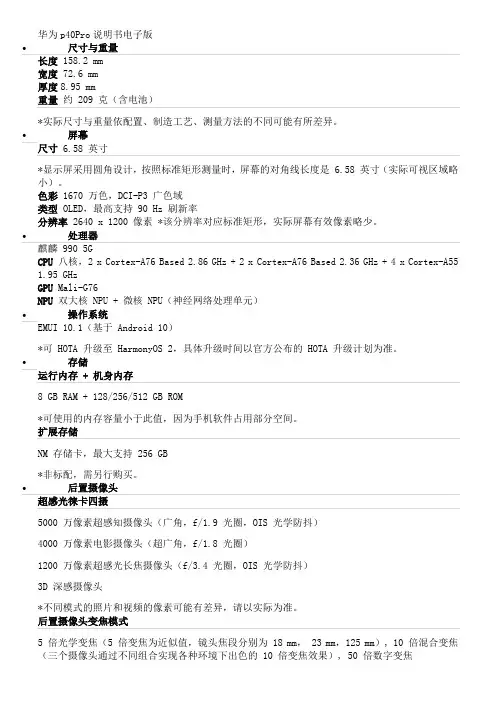
华为p40Pro说明书电子版•尺寸与重量长度158.2 mm宽度72.6 mm厚度8.95 mm重量约 209 克(含电池)*显示屏采用圆角设计,按照标准矩形测量时,屏幕的对角线长度是 6.58 英寸(实际可视区域略小)。
色彩1670 万色,DCI-P3 广色域类型OLED,最高支持 90 Hz 刷新率分辨率2640 x 1200 像素 *该分辨率对应标准矩形,实际屏幕有效像素略少。
•处理器麒麟 990 5GCPU 八核,2 x Cortex-A76 Based 2.86 GHz + 2 x Cortex-A76 Based 2.36 GHz + 4 x Cortex-A551.95 GHzGPU Mali-G76NPU 双大核 NPU + 微核 NPU(神经网络处理单元)•操作系统EMUI 10.1(基于 Android 10)*可 HOTA 升级至 HarmonyOS 2,具体升级时间以官方公布的 HOTA 升级计划为准。
•存储运行内存 + 机身内存8 GB RAM + 128/256/512 GB ROM*可使用的内存容量小于此值,因为手机软件占用部分空间。
扩展存储NM 存储卡,最大支持 256 GB*非标配,需另行购买。
•后置摄像头超感光徕卡四摄5000 万像素超感知摄像头(广角,f/1.9 光圈,OIS 光学防抖)4000 万像素电影摄像头(超广角,f/1.8 光圈)1200 万像素超感光长焦摄像头(f/3.4 光圈,OIS 光学防抖)3D 深感摄像头*不同模式的照片和视频的像素可能有差异,请以实际为准。
后置摄像头变焦模式5 倍光学变焦(5 倍变焦为近似值,镜头焦段分别为 18 mm, 23 mm,125 mm), 10 倍混合变焦(三个摄像头通过不同组合实现各种环境下出色的 10 倍变焦效果), 50 倍数字变焦自动对焦后置摄像头照片分辨率最大可支持 8192 x 6144 像素*不同拍照模式的照片像素可能有差异,请以实际为准。
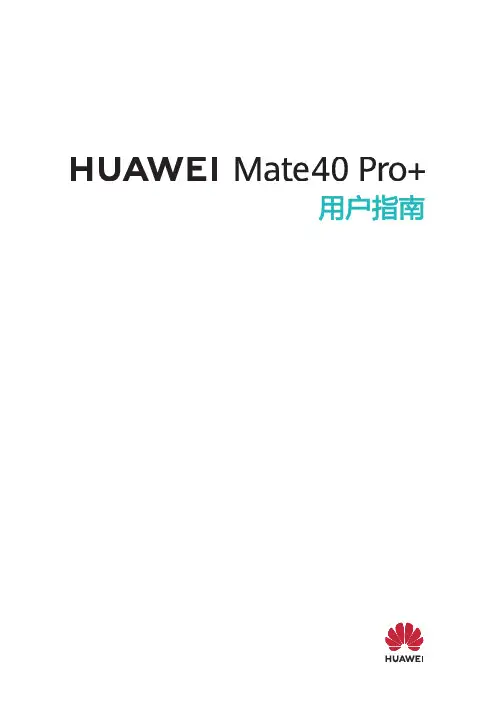
用户指南目 录基础使用常用手势1系统导航5手机克隆6锁屏与解锁7了解桌面8常见图标含义9快捷开关11打开应用常用功能12桌面窗口小工具12更换壁纸13截屏和录屏13查看和关闭通知18调整音量18输入文本20多窗口23灭屏显示日期、时间27开关机和重启28充电29智慧功能智慧语音32智慧视觉39智慧识屏42智慧搜索45手机投屏46手机和笔记本协同办公50手机平板多屏协同54一碰投大屏55华为分享56多设备协同管理60AR 测量63智能遥控65智能设备信任绑定66音频通道一键切换66相机图库打开相机67拍照67拍人像、夜景、大光圈69AI 摄影大师71目 录变焦拍摄照片72微距73全景拍摄73黑白照片74趣 AR74流光快门75HDR 拍摄76动态照片76照片添加水印77文档矫正77高像素拍照78专业相机78拍视频81AI 跟拍83慢动作录像83延时摄影85双景录像86微电影86徕卡色彩87相机滤镜87配合其他设备使用相机87相机设置88管理图库89AI 精彩瞬间97图库智能分类99华为智慧剪辑99人物智慧视频101精彩时刻102应用应用管理105联系人106电话109信息116畅连120日历123时钟125备忘录126录音机130电子邮件131计算器134手电筒135指南针135目 录镜子136K 歌音效136VR 音效137应用分身137手机管家137手机克隆141华为手机助手141玩机技巧143设置搜索设置项145WLAN145蓝牙146移动网络148更多连接152桌面和壁纸162显示和亮度165声音和振动168通知170生物识别和密码172应用174电池175存储176安全177隐私181健康使用手机184辅助功能187用户和帐户194系统和更新195关于手机200基础使用常用手势了解手机常用手势与快捷操作此功能因产品而异,请以实际情况为准。
了解隔空手势当您不方便触摸屏幕时,可通过隔空手势操作手机。
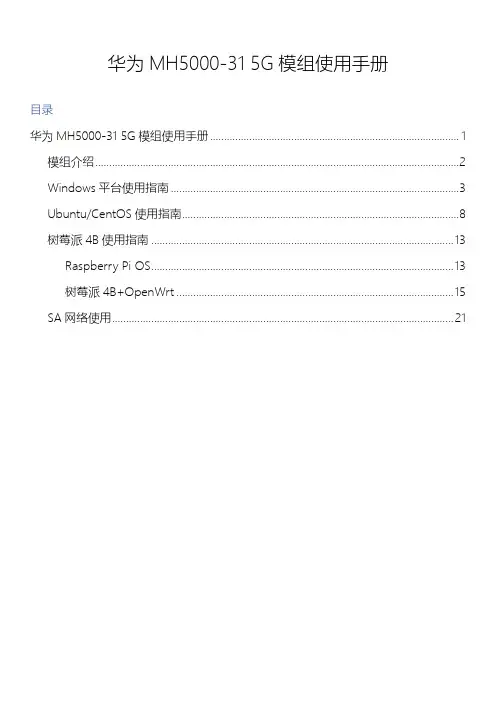
华为MH5000-31 5G模组使用手册目录华为MH5000-31 5G模组使用手册 (1)模组介绍 (2)Windows平台使用指南 (3)Ubuntu/CentOS使用指南 (8)树莓派4B使用指南 (13)Raspberry Pi OS (13)树莓派4B+OpenWrt (15)SA网络使用 (21)模组介绍⚫Usb接口为TypeC的USB 3.0接口,请使用TypeC接口的数据线,建议使用USB 3.0数据线,USB 2.0也同样兼容,但速率会收到USB 2.0的影响,USB 2.0最高下行速率为480Mbps,实际使用中真实速率根据当地的实际网络情况决定。
USB插入时请水平插入,不要向上用力掰。
⚫电源接头为12V/5V接头,模组会配套带一根电源线,默认使用12V电源。
红色的线为12V电源,黄色为5V(默认未接),请使用12V/1A以上电源。
如果需要使用5V电源,请保证5V/1.6A以上的供电。
通常情况下,USB也可以直接给模块供电,但有些主机的USB接口供电能力不足,会影响模块使用,建议连接12V电源。
⚫天线一共4根,接头为IPEX1,主天线必须接,否则可能无法正常注册网络和拨号,其它三根天线为分集天线和MIMO天线,普通测试可不接,如果需要进行网络测速,建议四根天线全部连接上。
⚫SIM卡槽在模组板背面,为Micro SIM卡,支持热插拔。
Windows平台使用指南1.硬件连接插入SIM卡,数据线连接到模组TypeC USB接口和主机的USB 3.0接口,连接模块电源。
2.安装5G模块驱动MH5000-31_Windows_debug_driver(20200331)双击驱动安装程序,确认后,驱动自动安装,没有安装界面,安装完成后,请重启电脑。
电脑重启后,插上5G模组,查看我的电脑->设备管理器,驱动安装成功后,会出现四个串口设备,其中PC UI Interface为模组的AT控制串口。
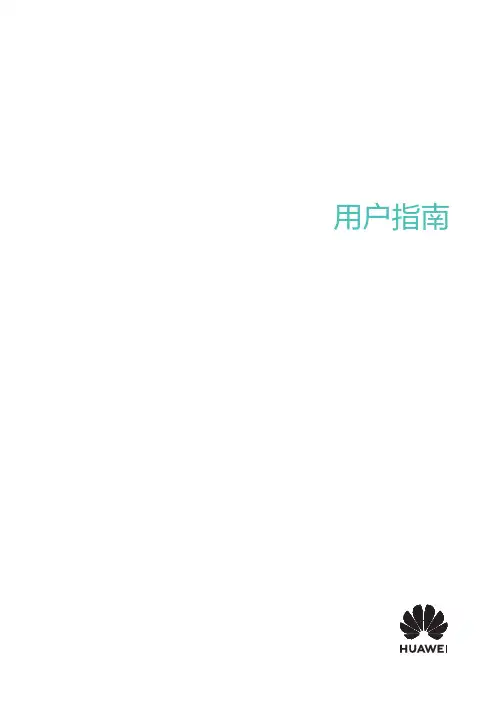
用户指南目 录了解计算机外观介绍1键盘3触摸板4给计算机充电6启用计算机开启和关闭计算机7获取精彩功能7 F10 一键恢复出厂护眼模式配件及扩展连线扩展坞(可选配件)10连接到电视、显示器或投影仪11连接 USB 鼠标、打印机或其他设备13蓝牙鼠标(可选配件)13安全信息个人信息和数据安全法律声明了解计算机外观介绍键盘布局可能会因国家、地区存在差异,请以实物为准。
131012146键盘不同机型,键盘按键不同,请以实际为准。
快捷键功能介绍计算机键盘的 F1、F2 等键默认为快捷键(热键)模式,可用于轻松执行常见任务。
快捷键与功能键切换在功能键模式下,运行不同的软件时,F1、F2 等键被定义不同的功能。
若要将 F1、F2 等键作为功能键使用,您可以:•按下 Fn 键,当 Fn 键指示灯亮起,表示已将 F1、F2 等键锁定为功能键模式。
只需再次按 Fn 键,当 Fn 键指示灯熄灭,即可返回快捷键(热键)模式。
•前往华为电脑管家的设置中心,将键盘设置为功能键优先,设置后,F1、F2 等键将默认作为功触摸板键盘上的触摸板拥有类似鼠标的功能,让您更方便的操控计算机。
并非所有手势都可用于所有应用,请以实际为准。
常见触摸板手势更改触摸板设置您也可以根据自己的使用习惯更改触摸板设置,让指尖操作更得心应手。
1点击 > 打开设置界面。
2在设置界面中,点击,再点击,您可以:•开启或关闭触摸板。
•连接鼠标时开启或关闭触摸板。
•更改触摸滚动方向。
•设置手指动作在触摸板上的功能等。
给计算机充电当电池电量过低时,计算机会弹出低电提示,请及时为计算机充电,以免影响到您的使用。
使用电源适配器为计算机充电计算机内置(不可拆卸)可充电电池。
连接电源适配器和充电线缆可对计算机充电。
计算机处于关机或睡眠状态时,充电速度更快。
充电注意事项•请在适宜的温度范围内和通风良好的阴凉区域为计算机充电,在高温环境下充电可能会损坏计算机。
•计算机充电时间会随温度条件和电池使用状况而变化。
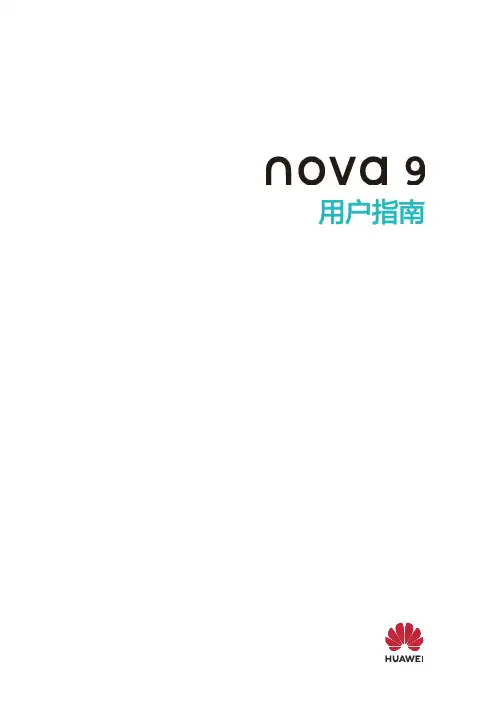
用户指南目 录基础使用常用手势1系统导航4手机克隆5锁屏与解锁5了解桌面7控制中心15打开应用常用功能24桌面窗口小工具24更换壁纸25截屏和录屏26调整音量33输入文本35多窗口40熄屏显示48开关机和重启49充电49智慧功能智慧语音51智慧视觉59智慧识屏63智慧搜索67场景联动67服务中心69超级终端70手机投屏75多屏协同78多设备协同管理87华为分享88智慧打印92相机图库打开相机95拍摄照片95人像98夜景98大光圈99AI 美拍99变焦拍摄照片100微距拍照100目 录全景拍摄101动态照片101照片添加水印102文档矫正102专业相机103录制视频106慢动作录像109延时摄影109微电影110相机滤镜110多机位模式110相机设置113管理图库114编辑图片与视频121图库智能分类123时刻124应用联系人127电话130信息136畅连140日历157时钟162备忘录163录音机169电子邮件169计算器173手电筒174指南针174手机管家174设置搜索设置项179WLAN179移动网络180更多连接184桌面和壁纸192显示和亮度195声音和振动198通知和状态栏200生物识别和密码203应用和服务207电池207目 录存储208安全209隐私214健康使用手机218辅助功能222用户和帐户228系统和更新229关于手机234基础使用常用手势了解手机常用手势与快捷操作全面屏导航手势进入设置 > 系统和更新 > 系统导航方式,确保选择了手势导航。
返回上一级从屏幕左边缘或右边缘向内滑动返回桌面从屏幕底部边缘上滑进入最近任务从屏幕底部边缘向上滑并停顿结束单个任务查看多任务时,上滑单个任务卡片快速切换应用•沿屏幕底部边缘横向滑动使用该功能前,在系统导航方式界面中,点击更多设置,请确保底部边缘横滑切换应用开关开启。
•从屏幕底部边缘弧线滑动若您的设备中无底部边缘横滑切换应用开关,则不支持该功能,请以实际情况为准。
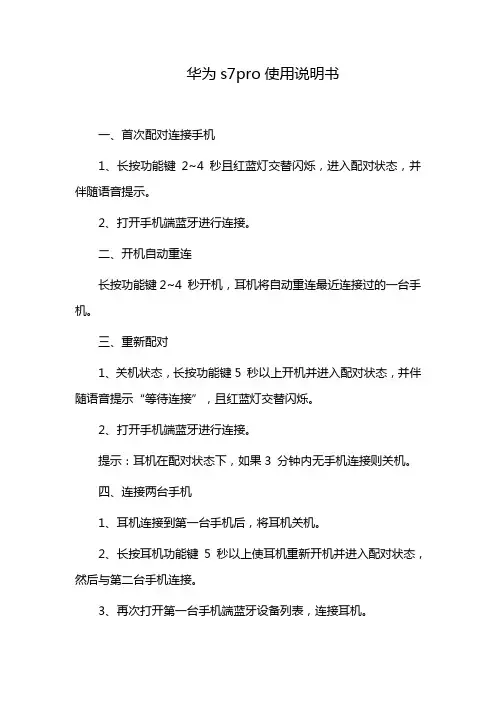
华为s7pro使用说明书一、首次配对连接手机1、长按功能键2~4 秒且红蓝灯交替闪烁,进入配对状态,并伴随语音提示。
2、打开手机端蓝牙进行连接。
二、开机自动重连长按功能键2~4 秒开机,耳机将自动重连最近连接过的一台手机。
三、重新配对1、关机状态,长按功能键5 秒以上开机并进入配对状态,并伴随语音提示“等待连接”,且红蓝灯交替闪烁。
2、打开手机端蓝牙进行连接。
提示:耳机在配对状态下,如果3 分钟内无手机连接则关机。
四、连接两台手机1、耳机连接到第一台手机后,将耳机关机。
2、长按耳机功能键5 秒以上使耳机重新开机并进入配对状态,然后与第二台手机连接。
3、再次打开第一台手机端蓝牙设备列表,连接耳机。
提示:同时连接两台手机时,若一台手机正在播放音乐,另一台无法播放音乐,需暂停正在播放音乐的手机后才能播放。
五、远距离断开重连耳机与当前连接的手机断开连接后:1、在10 分钟内回到有效连接范围内,将自动重连。
2、在10-30 分钟内回到有效连接范围内,请短按耳机功能键,重新建立与手机的连接。
3、在30 分钟后未回到有效连接范围内,耳机将自动关机。
提示:少数手机由于蓝牙技术实现的差异性,可能不能与耳机自动重连,属于正常现象。
六、来电时:1、短按功能键,接听电话。
2、长按功能键2~4 秒,听到声音提示后即可松开按键拒接电话。
七、通话时:1、短按功能键,挂断电话。
2、长按功能键2~4 秒,在手机和耳机之间切换通话。
3、同时按“音量+”键和“音量-”键,可打开或关闭静音。
八、通话过程中又有新来电时:1、短按功能键,挂断当前电话并接听来电。
2、双击功能键,保持当前通话并接听来电。
3、长按功能键2~4 秒,继续当前通话并拒接来电。

典藏版用户指南目 录折叠空间悬停态1基础使用常用手势5系统导航7手机克隆8锁屏与解锁8了解桌面10控制中心18打开应用常用功能27桌面窗口小工具28更换壁纸29截屏和录屏29调整音量35输入文本36多窗口39熄屏显示46开关机和重启48充电48智慧功能智慧语音51智慧视觉59智慧识屏63智慧搜索66场景联动67智慧出行69服务市场70超级终端71手机投屏77多屏协同82华为分享93智慧打印97相机图库打开相机101拍摄照片101人像106夜景106大光圈107目 录AI 摄影大师108变焦拍摄照片108微距拍照109全景拍摄110黑白艺术110趣 AR111动态照片112照片添加水印113文档矫正114专业相机114录制视频117AI 跟拍119慢动作录像119延时摄影121双景录像121微电影122相机滤镜122多机位模式123相机设置126管理图库127编辑图片与视频134AI 精彩瞬间136图库智能分类137时刻138应用联系人140电话143信息150畅连154日历168时钟173备忘录174录音机181电子邮件181计算器185手电筒186指南针186智能遥控187手机管家187设置搜索设置项192登录华为帐号192目 录WLAN193移动网络194更多连接198桌面和壁纸206显示和亮度209声音和振动211通知和状态栏214生物识别和密码216应用和服务220电池221存储222安全223隐私229健康使用手机234辅助功能237用户和帐户248系统和更新248关于手机254折叠空间悬停态悬停态使用手机在相机拍摄、观影、视频通话等状态下,将手机折叠至一定角度,将自动进入悬停态。
将手机悬停放置,自成支架,解放双手。
悬停拍摄使用手机系统相机拍照、录像时,您可进入悬停态,将手机放置在桌面等位置拍摄,无需支架也能固定机位,上半屏显示取景框,下半屏显示模式、设置、快门等按钮。
拍摄后,点击缩略图,可在上半屏查看拍摄效果。
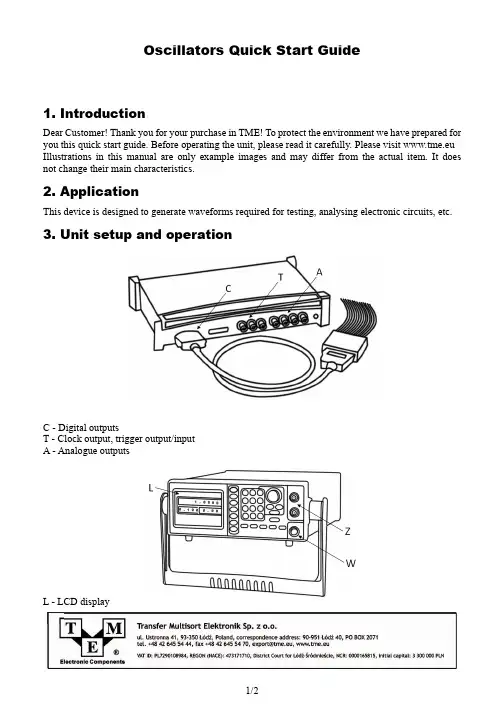
Oscillators Quick Start Guide1.IntroductionDear Customer! Thank you for your purchase in TME! To protect the environment we have prepared for you this quick start guide. Before operating the unit, please read it carefully. Please visit www.tme.eu Illustrations in this manual are only example images and may differ from the actual item. It does not change their main characteristics.2.ApplicationThis device is designed to generate waveforms required for testing, analysing electronic circuits, etc. 3.Unit setup and operationC -Digital outputsT -Clock output, trigger output/inputA -Analogue outputsL -LCD displayZ -BNC output terminals W -Power on switchy y y y y Plug the power cord into the appropriate slot.Turn on the power using the button on the panel.Set the function/range selector switch to the desired position. If the value of the measured signal is unknown, select the highest measurement range.Connect the BNC cables to the appropriate terminals of the device and system under test.Set the desired output function.4.Precautionsy y y y y y y y y y y Observe the rated input values for the devices connected to the generator.Use the appropriate terminals, functions, and ranges for the specified device.Before changing the function, disconnect the BNC cables.Do not use the device if it is damaged. Before you start using it, inspect the cover. Check if it has no cracks or broken off pieces. Carefully check the insulation surrounding the terminals.Do not use the device if it works incorrectly. Protection may be impaired. If you are unsure whether the generator is working correctly, have it serviced.Use caution when working with voltages above 30 V AC rms, 42 V AC peak and 60 V DC. These voltages can cause electric shock.Before starting work, pay attention if the wires and probes have no damaged insulation. Damaged test leads have to be replaced with new one.Do not touch the wires connected to the device during operation.When servicing the device, use only spare parts specified by the manufacturer.Do not use the device in explosive environments, if it is not designed to work in such conditions.。
用户指南目 录了解计算机外观介绍1键盘2触摸板3给计算机充电6启用计算机开启和关闭计算机7获取精彩功能7 F10 一键恢复出厂护眼模式配件及扩展连线扩展坞(可选配件)10连接到电视、显示器或投影仪11连接 USB 鼠标、打印机或其他设备13蓝牙鼠标(可选配件)13安全信息个人信息和数据安全法律声明了解计算机外观介绍键盘布局可能会因国家、地区存在差异,请以实物为准。
键盘不同机型,键盘按键不同,请以实际为准。
快捷键功能介绍计算机键盘的 F1、F2 等键默认为快捷键(热键)模式,可用于轻松执行常见任务。
快捷键与功能键切换在功能键模式下,运行不同的软件时,F1、F2 等键被定义不同的功能。
若要将 F1、F2 等键作为功能键使用,您可以:•按下 Fn 键,当 Fn 键指示灯亮起,表示已将 F1、F2 等键锁定为功能键模式。
只需再次按 Fn 键,当 Fn 键指示灯熄灭,即可返回快捷键(热键)模式。
•前往华为电脑管家的设置中心,将键盘设置为功能键优先,设置后,F1、F2 等键将默认作为功能键使用。
若要切换回快捷键模式,将键盘设置为热键优先即可。
触摸板键盘上的触摸板拥有类似鼠标的功能,让您更方便的操控计算机。
并非所有手势都可用于所有应用,请以实际为准。
更改触摸板设置您也可以根据自己的使用习惯更改触摸板设置,让指尖操作更得心应手。
1点击 > 打开设置界面。
2在设置界面中,点击,再点击,您可以:•开启或关闭触摸板。
•连接鼠标时开启或关闭触摸板。
•更改触摸滚动方向。
•设置手指动作在触摸板上的功能等。
设置压力触控板功能计算机出厂默认开启压力触控板功能,您可以根据个人喜好调节触摸板按压灵敏度、振动强度。
然后点击 ,选择压力触控板,可对触摸板进行给计算机充电当电池电量过低时,计算机会弹出低电提示,请及时为计算机充电,以免影响到您的使用。
使用电源适配器为计算机充电计算机内置(不可拆卸)可充电电池。
连接电源适配器和充电线缆可对计算机充电。
用户手册目 录关于本手册显示器外观和接口介绍安装显示器将显示器连接至计算机等设备设置显示器 OSD 菜单安全信息法律声明关于本手册使用设备前请仔细阅读本手册。
手册中展示的组件可能未包含在设备内,您需要单独购买;手册中描述的功能可能需要与其他组件配合,才能使用;手册中的图形、界面可能和实际有差异,所有图示仅供参考,请以实际产品为准。
显示器外观和接口介绍•不同型号的显示器,配置不同,请以实际为准。
•下文提及的 USB-C 转 USB-C 线缆、USB-C 转 USB-A 线缆均为 ZQE-CAA 型号显示器随附的线缆;若使用非标配线缆,部分功能可能无法使用。
显示灯效。
仅 ZQE-CAA 型号显示器配置此部件。
ZQE-CBA 型号显示器此位置为标准支架。
USB-C 电源接口连接电源适配器,给显示器供电。
HDMI 接口连接 HDMI 输入设备,如计算机。
DP 接口连接 DP 输入设备,如计算机。
安装显示器1打开纸箱包装,根据缓冲泡沫上的箭头指示水平放置纸箱(箭头朝上)。
将整机和缓冲泡沫一起取出,保持水平放置。
从缓冲泡沫中取出底座支架。
ZQE-CBA型号显示器,需要先将底座和支架通过螺丝连接在一起。
2将底座支架上端倾斜插入显示器背部的卡槽,然后向下按压,听到咔哒声表示已安装好。
3将组装好的显示器用双手托起,立在平整的桌面上。
托起过程中,请勿用手按压屏幕,以免屏幕破损。
拆除显示器底座支架若要拆除底座支架,将显示器面板朝下,轻放在原包装中的曲面缓冲泡沫上,向上推动显示器背部的快拆按钮,同时将底座支架下端向上抬起即可。
安装底座支架前请确保显示器背部安装支架处无铁件等物体吸附,否则可能造成电路短路。
安装显示器将显示器连接至计算机等设备•部分组件或线缆未包含在设备内,请单独购买。
•不同型号显示器标配的线缆不同,请以实际为准。
打开显示器背面底部的接口保护盖,可以看到显示器的接口。
您可以根据您的线缆类型,将显示器连接至计算机等设备。
用户指南目 录基础使用常用手势1系统导航4手机克隆5锁屏与解锁5了解桌面7控制中心16打开应用常用功能25桌面窗口小工具25更换壁纸26截屏和录屏27调整音量34输入文本36多窗口38开关机和重启45充电45智慧功能智慧语音47智慧视觉54智慧识屏58智慧搜索61场景联动62智慧出行64服务中心64超级终端65华为分享69智慧打印73相机图库打开相机77拍摄照片77人像80夜景80大光圈81AI 美拍82变焦拍摄照片82微距拍照83全景拍摄83动态照片84照片添加水印84目 录文档矫正85专业相机85录制视频88慢动作录像89延时摄影90相机滤镜90相机设置90管理图库92编辑图片与视频98图库智能分类100时刻101应用联系人104电话107信息113畅连116日历132时钟137备忘录138录音机145电子邮件145计算器149手电筒149指南针150手机管家150设置搜索设置项155WLAN155移动网络156更多连接158桌面和壁纸163显示和亮度167声音和振动169通知和状态栏171生物识别和密码174应用和服务178电池178存储179安全180隐私185健康使用手机187辅助功能191目 录用户和帐户199系统和更新200关于手机206基础使用常用手势了解手机常用手势与快捷操作全面屏导航手势进入设置 > 系统和更新 > 系统导航方式,确保选择了手势导航。
返回上一级从屏幕左边缘或右边缘向内滑动返回桌面从屏幕底部边缘上滑进入最近任务从屏幕底部边缘向上滑并停顿结束单个任务查看多任务时,上滑单个任务卡片快速切换应用•沿屏幕底部边缘横向滑动使用该功能前,在系统导航方式界面中,点击更多设置,请确保底部边缘横滑切换应用开关开启。
•从屏幕底部边缘弧线滑动若您的设备中无底部边缘横滑切换应用开关,则不支持该功能,请以实际情况为准。
指关节手势使用指关节前,请选择以下方式开启此功能(取决于您的机型):•进入设置 > 辅助功能 > 快捷启动及手势,开启截屏和录屏开关。
IoT设备接入(IoTDA) 23.3.0用户指南文档版本01发布日期2023-04-17版权所有 © 华为技术有限公司 2023。
保留一切权利。
非经本公司书面许可,任何单位和个人不得擅自摘抄、复制本文档内容的部分或全部,并不得以任何形式传播。
商标声明和其他华为商标均为华为技术有限公司的商标。
本文档提及的其他所有商标或注册商标,由各自的所有人拥有。
注意您购买的产品、服务或特性等应受华为公司商业合同和条款的约束,本文档中描述的全部或部分产品、服务或特性可能不在您的购买或使用范围之内。
除非合同另有约定,华为公司对本文档内容不做任何明示或暗示的声明或保证。
由于产品版本升级或其他原因,本文档内容会不定期进行更新。
除非另有约定,本文档仅作为使用指导,本文档中的所有陈述、信息和建议不构成任何明示或暗示的担保。
华为技术有限公司地址:深圳市龙岗区坂田华为总部办公楼邮编:518129网址:https://目录1 快速入门 (1)1.1 访问和使用 (1)1.2 MQTT设备快速接入 (1)2 用户指南 (12)2.1 创建产品 (12)2.2 设备 (14)2.2.1 注册设备 (14)2.2.1.1 注册单个设备 (14)2.2.1.2 批量注册设备 (16)2.2.2 管理设备 (17)2.2.2.1 查看和删除设备 (17)2.2.2.2 导出设备信息 (19)2.2.2.3 设备鉴权 (21)2.2.2.4 设备影子 (23)2.2.2.5 子设备 (26)2.2.2.6 标签 (30)2.2.2.7 资产属性 (31)2.2.3 群组 (33)2.2.4 软固件升级 (34)2.2.4.1 软固件升级概述 (34)2.2.4.2 固件升级 (36)2.2.4.3 软件升级 (38)2.2.5 设备CA证书 (40)2.2.6 MQTT X.509证书接入 (43)2.2.7 鸿蒙设备管理 (48)2.2.7.1 基于鸿蒙软总线的设备物物互联特性 (49)2.3 规则 (52)2.3.1 规则概述 (53)2.3.2 数据转发 (53)2.3.3 SQL语句 (58)2.3.4 连通性测试 (60)2.3.5 服务端证书 (61)2.3.6 设备联动 (62)2.3.6.2 端侧规则 (63)2.3.7 数据转发流控策略 (72)2.4 监控运维 (73)2.4.1 统计报表 (73)2.4.2 设备告警 (75)2.4.3 消息跟踪 (76)2.4.4 在线调试 (78)2.4.5 设备异常检测 (83)2.5 资源空间 (88)2.6 插件管理 (90)2.6.1 功能简介 (90)2.6.2 权限管理 (90)2.6.3 操作步骤 (90)2.7 消息通信 (95)2.7.1 消息通信概述 (95)2.7.2 数据上报 (96)2.7.3 命令下发 (97)2.7.3.1 命令下发机制 (97)2.7.3.2 MQTT设备命令/属性/消息下发 (97)2.7.3.3 CoAP设备命令下发 (102)2.7.4 自定义Topic数据透传 (107)2.8 订阅推送 (112)2.8.1 订阅推送概述 (112)2.8.2 使用Kafka订阅推送 (112)2.8.3 使用AMQP订阅推送 (115)2.8.3.1 AMQP订阅推送介绍 (115)2.8.3.2 AMQP客户端接入说明 (116)2.8.3.3 Java SDK接入示例 (118)2.8.3.4 Node.js SDK接入示例 (121)2.8.3.5 C# SDK接入示例 (122)2.8.4 使用HTTP/HTTPS订阅推送 (126)2.9 边缘 (131)2.9.1 节点管理 (131)2.9.1.1 注册边缘节点 (131)2.9.1.2 安装边缘节点 (135)2.9.1.3 管理边缘节点 (139)2.9.1.3.1 基本信息 (139)2.9.1.3.2 模块管理 (141)2.9.1.3.3 OT数采配置 (143)2.9.1.3.4 IT数采配置 (150)2.9.1.3.5 批量任务导入 (159)2.9.1.3.7 数据配置 (162)2.9.1.3.8 远程维护 (162)2.9.1.3.9 主备配置 (168)2.9.1.3.10 删除边缘节点 (175)2.9.2 设备接入边缘节点 (176)2.9.2.1 接入模式介绍 (176)2.9.2.2 协议转换模式接入 (177)2.9.2.2.1 Modbus协议接入 (177)2.9.2.2.2 OPC-UA协议接入 (186)2.9.2.3 透传网关模式接入 (192)2.9.3 应用管理 (197)2.9.3.1 应用管理概述 (197)2.9.3.2 添加业务应用 (198)2.9.3.3 添加驱动应用 (204)2.9.3.4 添加版本 (212)2.9.3.5 部署应用 (213)2.9.3.6 管理应用 (216)2.9.4 IT子系统集成 (218)2.9.4.1 IT子系统集成概述 (218)2.9.4.2 路由配置 (219)2.9.4.3 模块配置 (221)2.9.4.4 IT数采 (224)2.9.5 路由转发 (232)2.9.5.1 路由转发概述 (232)2.9.5.2 通道类型概述 (233)2.9.5.2.1 MQTT类型通道 (233)2.9.5.2.2 IoTDB类型通道 (234)2.9.5.2.3 InfluxDB V2类型通道 (235)2.9.5.3 创建通道 (236)2.9.5.4 节点部署EdgePush推送应用 (239)2.9.5.5 将通道分配到节点 (240)3 最佳实践 (243)3.1 设备模拟器快速接入 (243)4 常见问题 (253)4.1 产品模型 (253)4.1.1 如何进行产品模型开发? (253)4.2 数据上报 (253)4.2.1 数据上报失败如何处理? (253)4.2.2 设备在一个位置上报数据成功,在另一个位置上报失败? (253)4.3 命令下发 (253)4.3.1 命令下发失败如何处理? (253)4.3.2 CoAP协议接入的设备如何进行命令下发? (254)4.3.3 MQTT协议接入的设备如何进行命令下发? (254)4.4 软/固件升级 (254)4.4.1 软/固件升级是升级什么? (254)4.4.2 平台支持从第三方服务器下载软/固件包吗? (255)4.5 边缘设备 (255)4.5.1 为什么边缘设备mqtt鉴权接入失败? (255)4.5.2 为什么修改边缘设备密码时,没有密码的可输入框? (255)4.6 边缘节点时钟同步 (255)4.6.1 配置文件目录 (255)4.6.2 配置示例 (256)4.6.3 配置项说明 (256)4.6.4 注意项 (257)4.7 边缘节点网桥配置 (257)4.7.1 配置文件目录 (257)4.7.2 配置示例 (257)4.7.3 配置项说明 (258)4.7.4 注意项 (258)1快速入门1.1 访问和使用步骤1使用浏览器,以具有IoT设备接入权限的帐号登录ManageOne运营面。
用户指南目 录基础使用常用手势1系统导航4锁屏与解锁5了解桌面6控制中心10更换壁纸16截屏和录屏16调整音量20多窗口22熄屏显示25充电26手机克隆28常见图标含义29打开应用常用功能30桌面窗口小工具30查看和关闭通知31输入文本31开关机和重启34智慧功能智慧语音35智慧识屏45智慧搜索47服务中心47手机投屏48设备与笔记本协同办公52手机平板多屏协同57一碰投大屏59华为打印59多设备协同管理59AR 测量62智能遥控64智能设备信任绑定64音频播控中心64智慧视觉65华为分享67相机图库前后合一摄像头72拍照72目 录拍人像、夜景、大光圈75AI 摄影大师76变焦拍摄照片77微距77黑白艺术78动态照片78高像素拍照79专业相机80拍视频82慢动作录像84徕卡色彩86管理图库86图库智能分类94华为智慧剪辑94人物智慧视频96时刻97打开相机100全景拍摄100流光快门101HDR 拍摄102照片添加水印102文档矫正102延时摄影103相机设置104应用应用管理106电话106畅连112备忘录118计算器123指南针123VR 音效124华为手机助手124联系人125信息128日历131时钟133录音机134电子邮件135手电筒139镜子140应用分身140目 录手机管家140手机克隆144设置移动网络146更多连接149桌面和壁纸158显示和亮度160声音和振动162生物识别和密码165电池167安全168健康使用手机172辅助功能174系统和更新176搜索设置项181WLAN182通知183应用184存储184隐私185用户和帐户188关于手机189基础使用常用手势了解手机常用手势与快捷操作全面屏导航手势进入设置 > 系统和更新 > 系统导航方式,确保选择了手势导航。
返回上一级从屏幕左边缘或右边缘向内滑动返回桌面从屏幕底部边缘上滑进入最近任务从屏幕底部边缘向上滑并停顿结束单个任务查看多任务时,上滑单个任务卡片快速切换应用•沿屏幕底部边缘横向滑动使用该功能前,在系统导航方式界面中,点击更多设置,请确保底部边缘横滑切换应用开关开启。
96728089_01快速指南3麦克风x24USB-A (USB 3.2Gen 1) 接口x25USB-C 接口(支持显示、数据传输6耳麦接口连线与开机通过 USB-C 转 USB-C / MiniDP 转 DP / HDMI 线缆(部分线缆需要单独购买),将显示器连接至计算机。
接通显示器电源,短按显示器电源键开机。
可根据需要调整显示器的俯仰角度及高度。
•当显示器通过 USB-C 转 USB-C / USB-C 转 USB-A 线缆连接至计算机时,可使用显示器的麦克风功能,也可在显示器的 USB-A 接口上连接鼠标、键盘使用。
•HSN-CAA 型号:开机状态且有信号输入时,短按电源键进入熄屏状态;开机状态且无信号输入时,自动进入睡眠状态。
长按电源键3秒,系统关机。
HSN-CBA 型号:开机状态且有信号输入时,短按电源键进入熄屏状态;“节能”开关开启时,开机状态且无信号输入自动进入睡眠状态。
长按电源键3秒,系统关机。
(在主菜单中选择“设置 > 节能”,可开启或关闭“节能”开关。
)产品型号可在外包装上查看。
开始使用显示器开机进入桌面后,通过操作 Smart Bar,可对显示器进行设置。
单指单击确定选项 / 唤出主菜单 / 唤醒显示器单指滑动选项间移动 / 快捷调节音量*单指双击退出当前操作双指滑动快捷切换输入源** 快捷调节音量和快捷切换输入源手势需在有信号输入时使用。
无线投屏HSN-CBA 型号显示器支持无线投屏功能,详细使用方法请扫描下方二维码查看。
常见问题有线连接显示器,屏幕无显示•请确认显示器与主机间线缆是否连接正常,可重新插拔尝试。
•建议使用显示器标配线缆或从正规渠道购买的线缆进行连接。
•请确认主机显卡的输出分辨率是否与显示器的分辨率匹配。
•请确认主机显卡驱动已更新到最新版本,若驱动不是最新版本,请下载安装最新版本后再尝试。
手机无线投屏到显示器,显示器连接键盘/鼠标操控失败•若是华为手机,请将手机系统升级至最新的版本。